Import klientów do kampanii - kampania CRM
W Thulium masz dwa rodzaje kampanii - kampanię CRM oraz kampanię CSV. Od tego jaki typ wybierzesz będzie zależało późniejsze importowanie rekordów. Wyboru dokonujesz przy tworzeniu kampanii.
Ważne...⚠️
Po utworzeniu kampanii nie będziesz miał możliwości zmiany rodzaju importu.
Jeśli korzystasz z bazy klientów umieszczonej w naszym CRM-ie możesz ich w łatwy sposób dodać ich do kampanii. Przy tworzeniu kampanii zaznacz opcję Kampania zasilana z CRM.
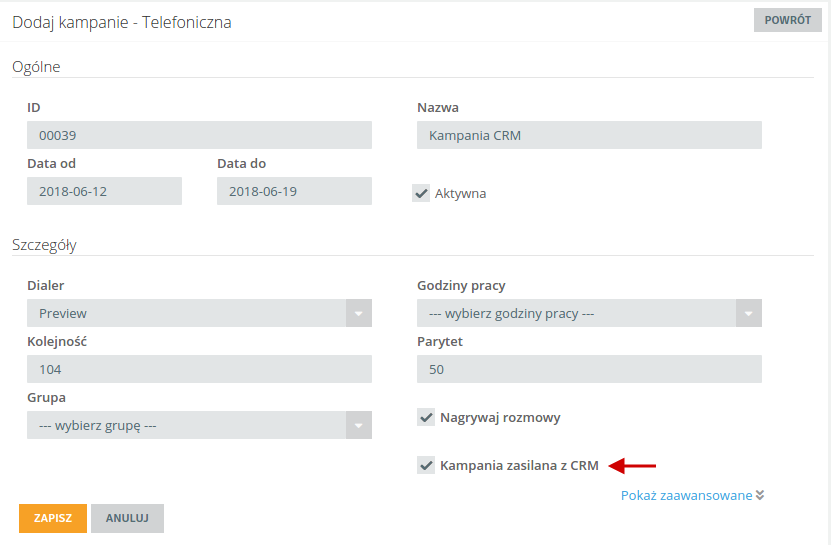
Po jej zapisaniu w zakładce Importuj pojawiają się dwie ikony:
 - CRM
- CRM
 - CRM na podstawie CSV
- CRM na podstawie CSV

Po kliknięciu ikony  zostaniesz przeniesiony do bazy klientów umieszczonej w CRM-ie. Za pomocą filtrów wyszukaj klientów, których chcesz dodać - kliknij przycisk
zostaniesz przeniesiony do bazy klientów umieszczonej w CRM-ie. Za pomocą filtrów wyszukaj klientów, których chcesz dodać - kliknij przycisk  . Jeśli lista klientów się zgadza kliknij
. Jeśli lista klientów się zgadza kliknij  .
.
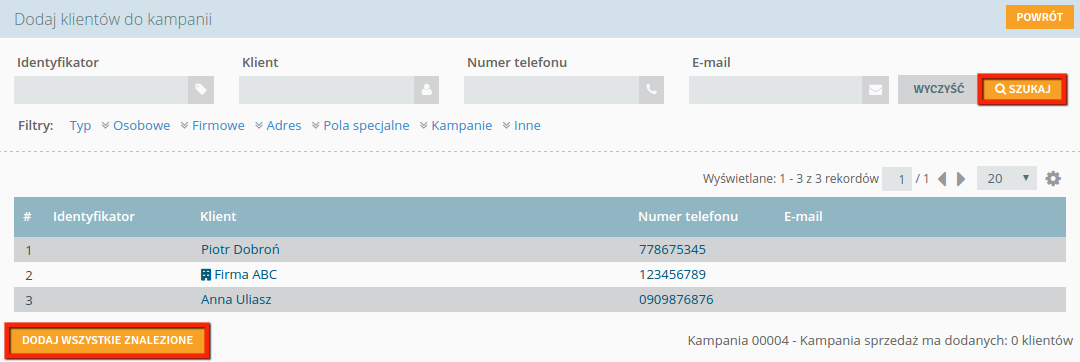
Po poprawnym zaimportowaniu pojawi się następujący komunikat:

Możesz także dodawać pojedynczych klientów z listy po prostu klikając w nich.

Import do kampanii CRM na podstawie CSV pozwala zaimportować rekordy z CRM do kampanii na podstawie identyfikatorów klientów zapisanych w pliku CSV. Podczas takiego importu nie ma możliwości dodania dodatkowych parametrów, możesz jedynie ustawić status w kampanii.
Kliknij ikonę  (CRM na podstawie CSV) - zostaniesz przeniesiony na stronę importu.
(CRM na podstawie CSV) - zostaniesz przeniesiony na stronę importu.
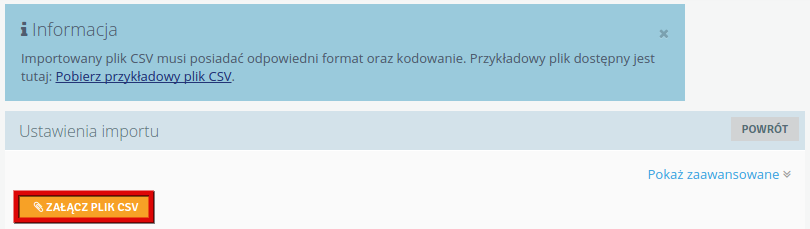
Rozwijając opcję "Pokaż zaawansowane" możesz ustawić:
- w jaki sposób kodowane są polskie znaki
- UTF-8 - domyślnie
- ISO 8859-2
- Windows 1250
- w jaki sposób są rozdzielane kolumny
- przecinek (,) - domyślnie
- średnik (;)
- dwukropek (:)
- tabulator (\t)
Parametry te powinny być takie same jak w dołączanym przez Ciebie pliku.
Załącz plik CSV z bazą rekordów - kliknij przycisk  Na ekranie zostanie wyświetlona tabela z zaimportowanymi danymi. Dopasuj nagłówki z pliku do nagłówków w bazie (proces mapowania danych). Pole "Identyfikator CRM" jest wymagane, żeby zaimportować rekordy.
Na ekranie zostanie wyświetlona tabela z zaimportowanymi danymi. Dopasuj nagłówki z pliku do nagłówków w bazie (proces mapowania danych). Pole "Identyfikator CRM" jest wymagane, żeby zaimportować rekordy.
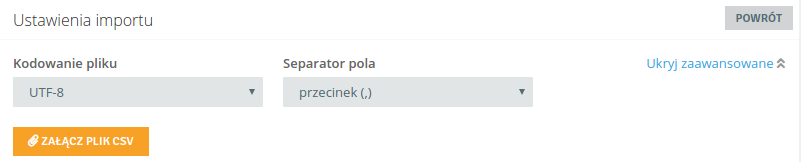
Po poprawnym zaimportowaniu rekordów zostanie wyświetlony komunikat informujący o zakończeniu importu.

Ważne...⚠️
Aby poprawnie zaimportować płeć format w pliku powinien być: F - dla kobiety, M - dla mężczyzny.
Importując klientów z gotowych plików CSV możesz dodać także statusy jakie posiadały rekordy np. w innej kampanii (w pliku powinny być osobne kolumny dotyczące nazwy statusu oraz daty kontaktu i przypisanego agenta).
Statusy będą aktywne w nowej kampanii (nie będą traktowane jako tekst tylko jako status systemowy). Jeżeli jednemu z klientów kampanii przeprowadzanej wcześniej został przypisany status Mój rekord, w którym określono datę ponownego kontaktu i agenta, który zajmował się klientem, to po zaimportowaniu rekordu podczas prowadzenia nowej kampanii połączenie będzie zestawione właśnie temu agentowi w określonym dniu.
Kontakty importować możesz także wchodząc w wybraną kampanię, rozwijając przycisk  i wybierając odpowiednią opcję.
i wybierając odpowiednią opcję.


Podziel się swoją opinią